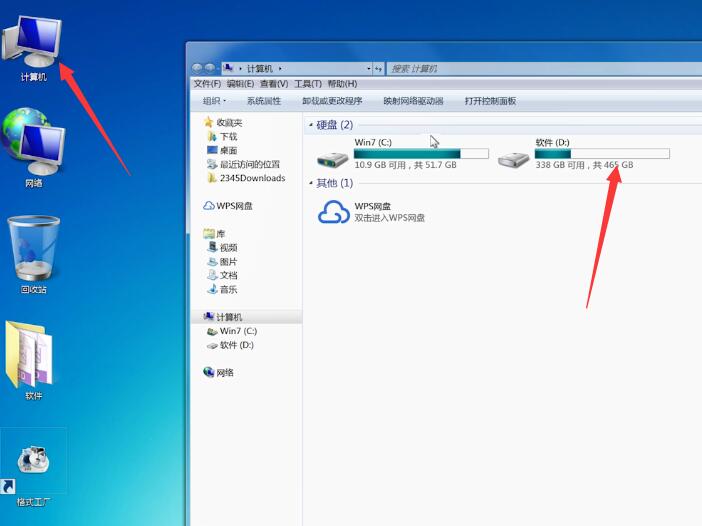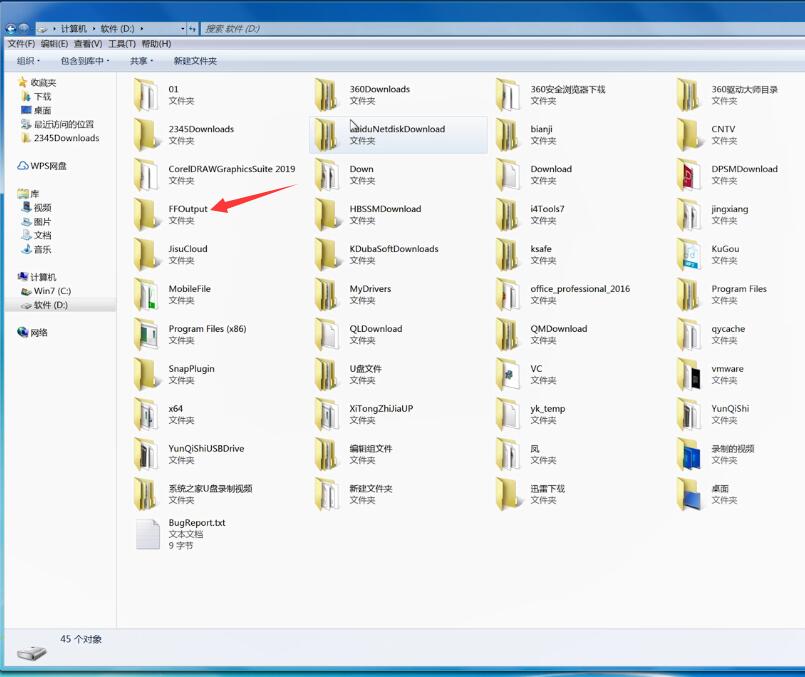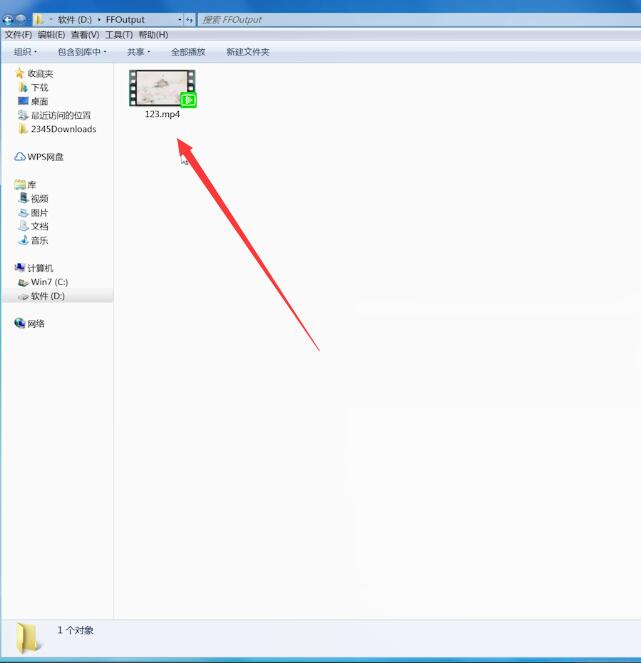不少用户想知道要怎样将爱奇艺的视频转换为mp4,下面就来给大家操作下。
以win7系统 格式工厂5.4.0.0版本为例
1、首先在电脑上安装好格式工厂并进入页面,在左侧选择视频,选择MP4
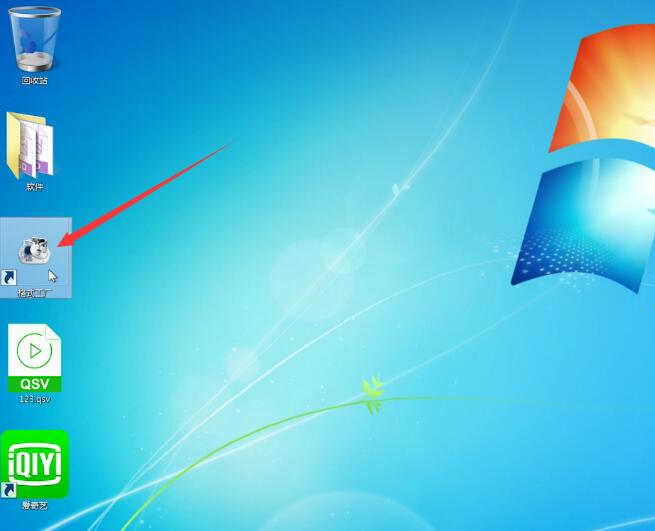
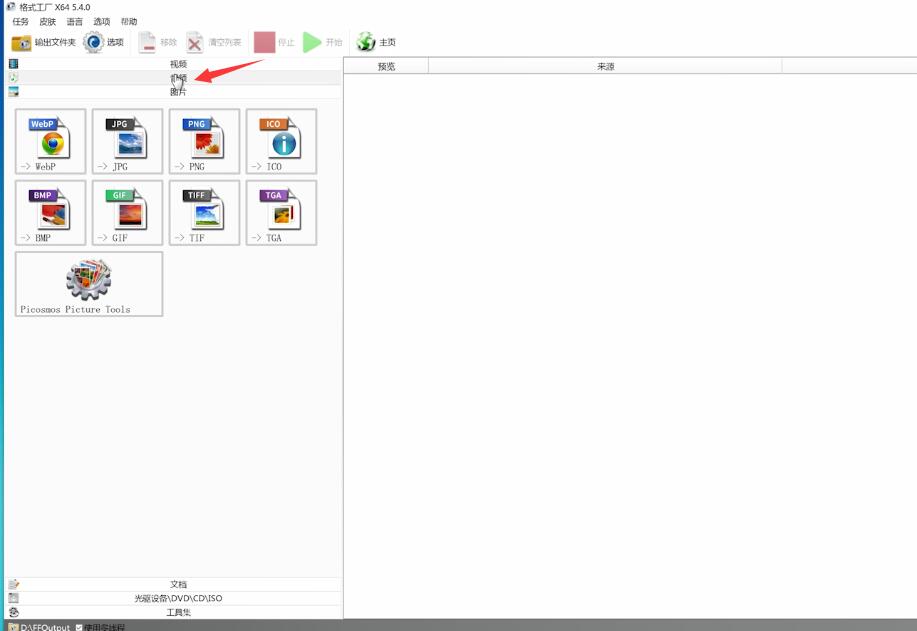
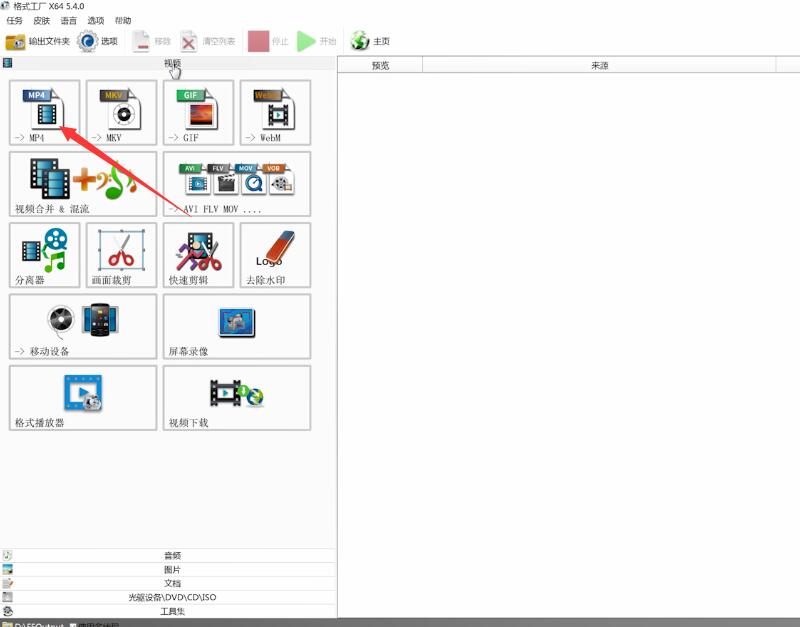
2、点击添加文件,找到要转换的视频路径并打开它,然后可以在左下角看到输出视频文件路径
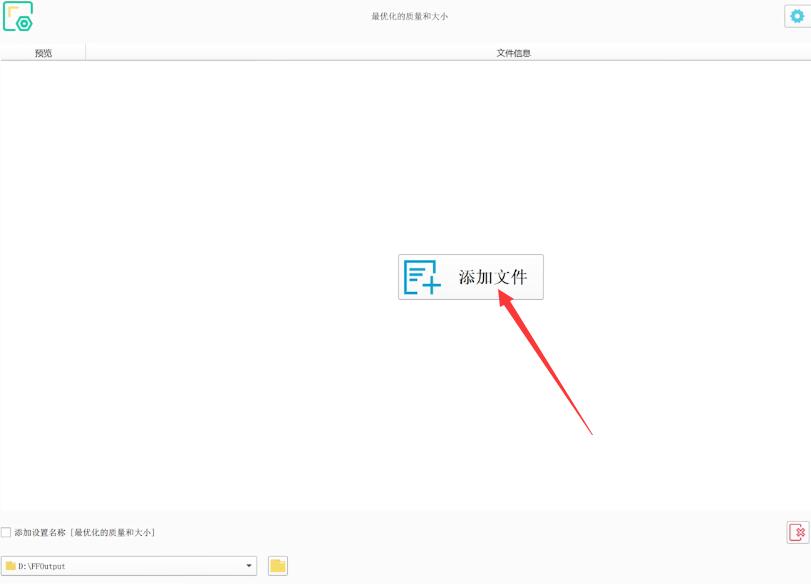
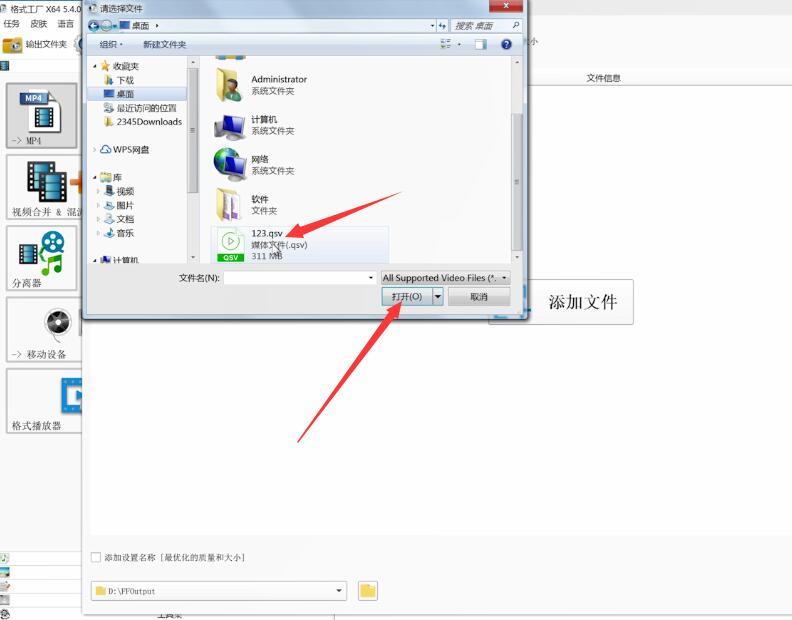
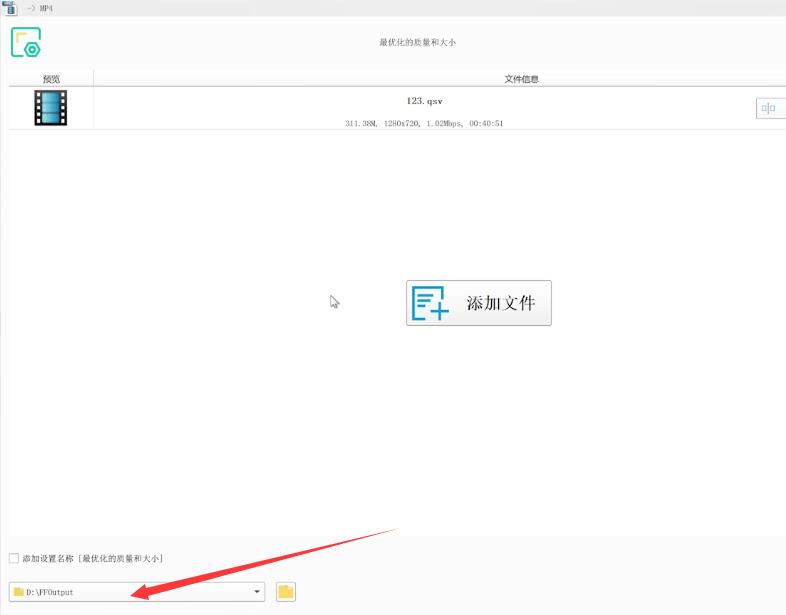
3、或单击旁边的文件夹图标,自定义文件路径,完成后,选择右下角的确定
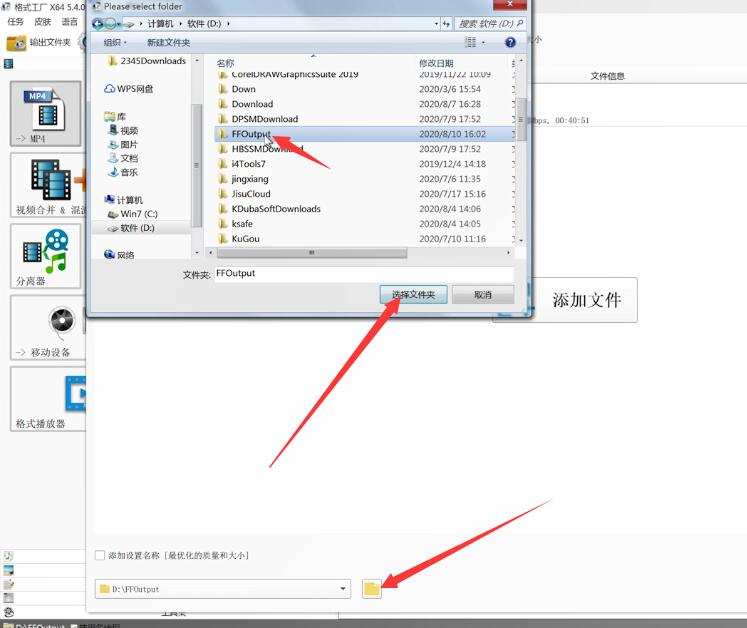
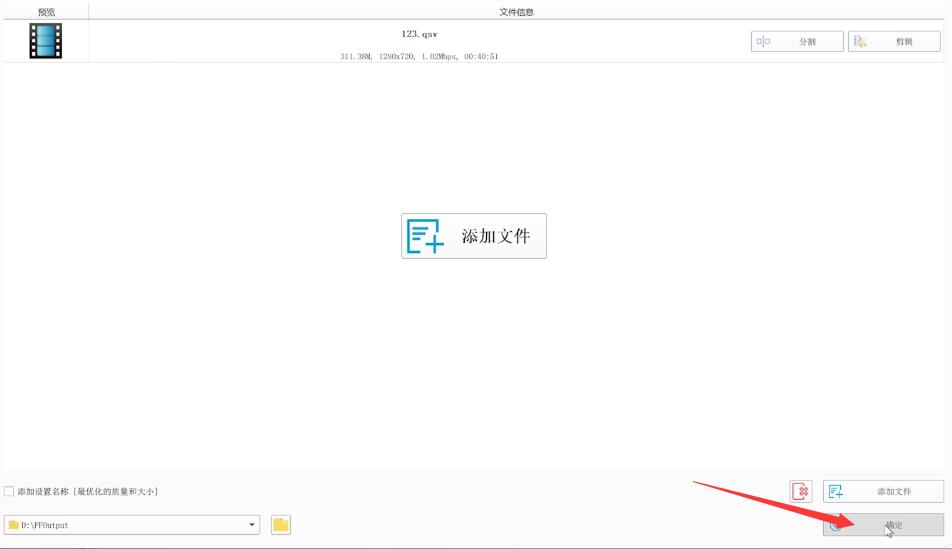
4、点击左上方的开始,待转换完成,退出页面
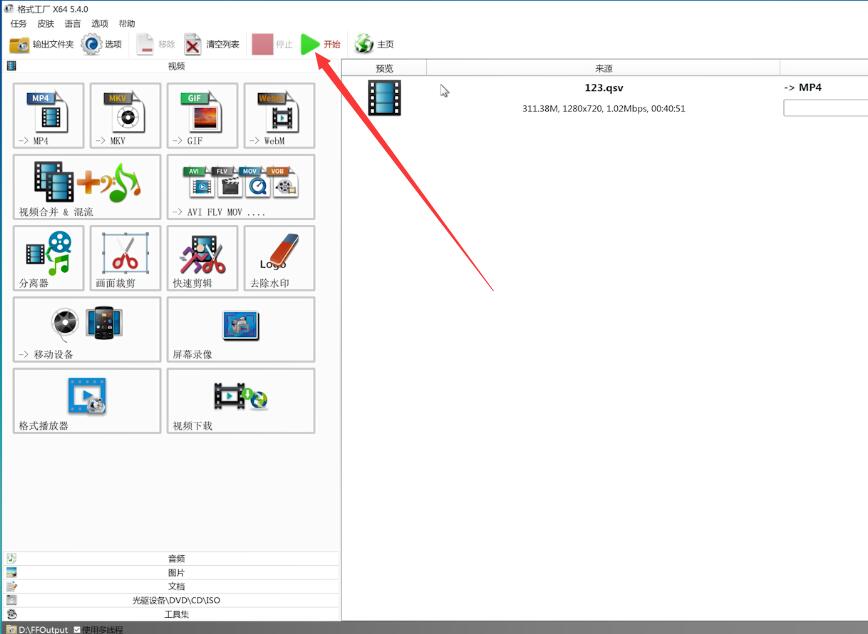
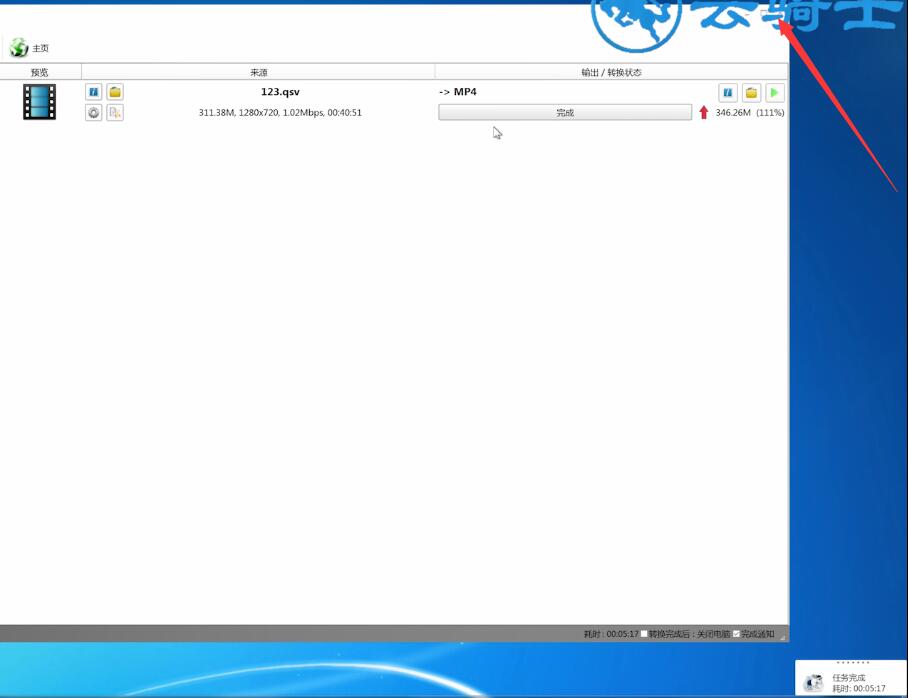
5、进入输出视频的文件路径中,即可看到转换好的视频